Tôi không tắt PC Windows suốt một tuần: Đây là những gì đã xảy ra

Bạn có bao giờ tự hỏi điều gì sẽ xảy ra nếu không tắt máy tính Windows của mình trong thời gian dài? Tôi cũng vậy, vì thế tôi quyết định thử nghiệm: để PC chạy liên tục suốt một tuần mà không tắt, thậm chí không cho nó vào chế độ ngủ (sleep mode). Thử nghiệm này được thực hiện trên máy tính chạy Windows 10, và kết quả khá bất ngờ! Trong bài viết này, tôi sẽ chia sẻ lý do tại sao ai đó muốn để PC luôn bật, trải nghiệm thực tế của tôi, những ưu và nhược điểm, cùng quyết định cuối cùng của tôi. Hãy cùng khám phá nhé!
Tại sao ai đó muốn để PC luôn bật?
Trước khi đi vào chi tiết, hãy xem lý do tại sao một số người (bao gồm cả tôi trong tuần này) chọn không tắt máy tính.
Tiện lợi tối đa
- Tiết kiệm thời gian khởi động: Bình thường, mỗi lần bật PC, tôi phải đợi 20-30 giây để Windows khởi động, rồi thêm cả phút để các ứng dụng như Chrome hay Spotify tải xong. Nếu PC luôn bật, tôi có thể dùng ngay lập tức.
- Công việc liền mạch: Sau khi đánh răng, pha cà phê, tôi ngồi xuống bàn và bắt đầu làm việc mà không cần chờ đợi. Không bị gián đoạn bởi cập nhật Windows hay ứng dụng khởi động chậm thật sự rất tuyệt!
- Giải trí không gián đoạn: Tôi thích nghe nhạc nền suốt ngày. Với PC luôn bật và Spotify sẵn sàng, chỉ cần nhấn phím Play trên bàn phím là nhạc vang lên ngay khi tôi vào phòng. Nếu dùng PC làm trung tâm giải trí (media center), bạn cũng không cần bật máy mỗi lần muốn xem phim hay stream game lên TV.
Truy cập từ xa
- Kết nối mọi lúc: Để PC luôn bật cho phép tôi truy cập từ bất kỳ đâu qua Remote Desktop. Tôi có thể lấy file quan trọng, tải dữ liệu lớn, hay bắt đầu render video dù đang ở nửa vòng trái đất.
- Linh hoạt: Ví dụ, khi đi công tác, tôi vẫn kiểm soát được PC ở nhà mà không cần nhờ ai bật hộ.
Ví dụ thực tế: Một buổi sáng, tôi bật nhạc từ Spotify ngay khi bước vào phòng mà không cần chờ PC khởi động – cảm giác tiện lợi không gì sánh bằng!
Windows ổn định đến bất ngờ

Tôi từng nghĩ để PC chạy liên tục sẽ gây ra lỗi, như memory leak (rò rỉ bộ nhớ) khiến máy chậm dần, hoặc thậm chí crash toàn hệ thống (BSOD). Nhưng thực tế lại khác.
Hiệu suất trong tuần thử nghiệm
- Không crash nghiêm trọng: Suốt 7 ngày, tôi không gặp bất kỳ lỗi hệ thống lớn nào. Không có màn hình xanh chết chóc, không treo máy – Windows 10 hoạt động ổn định đáng kinh ngạc.
- Vấn đề nhỏ: Ngày đầu tiên, WinRAR crash khi tôi hủy giải nén file RAR, nhưng chạy lại là ổn. Điều kỳ lạ là mỗi lần chuyển file sau đó, tôi vẫn thấy thông báo “chuyển file thất bại” từ lần crash trước, dù không ảnh hưởng gì đến hệ thống.
- Hiệu năng game: Tôi nhận thấy game nặng (như AAA titles) hơi giật hơn bình thường, có lẽ do RAM tải tài nguyên chậm hơn sau nhiều ngày không khởi động lại.
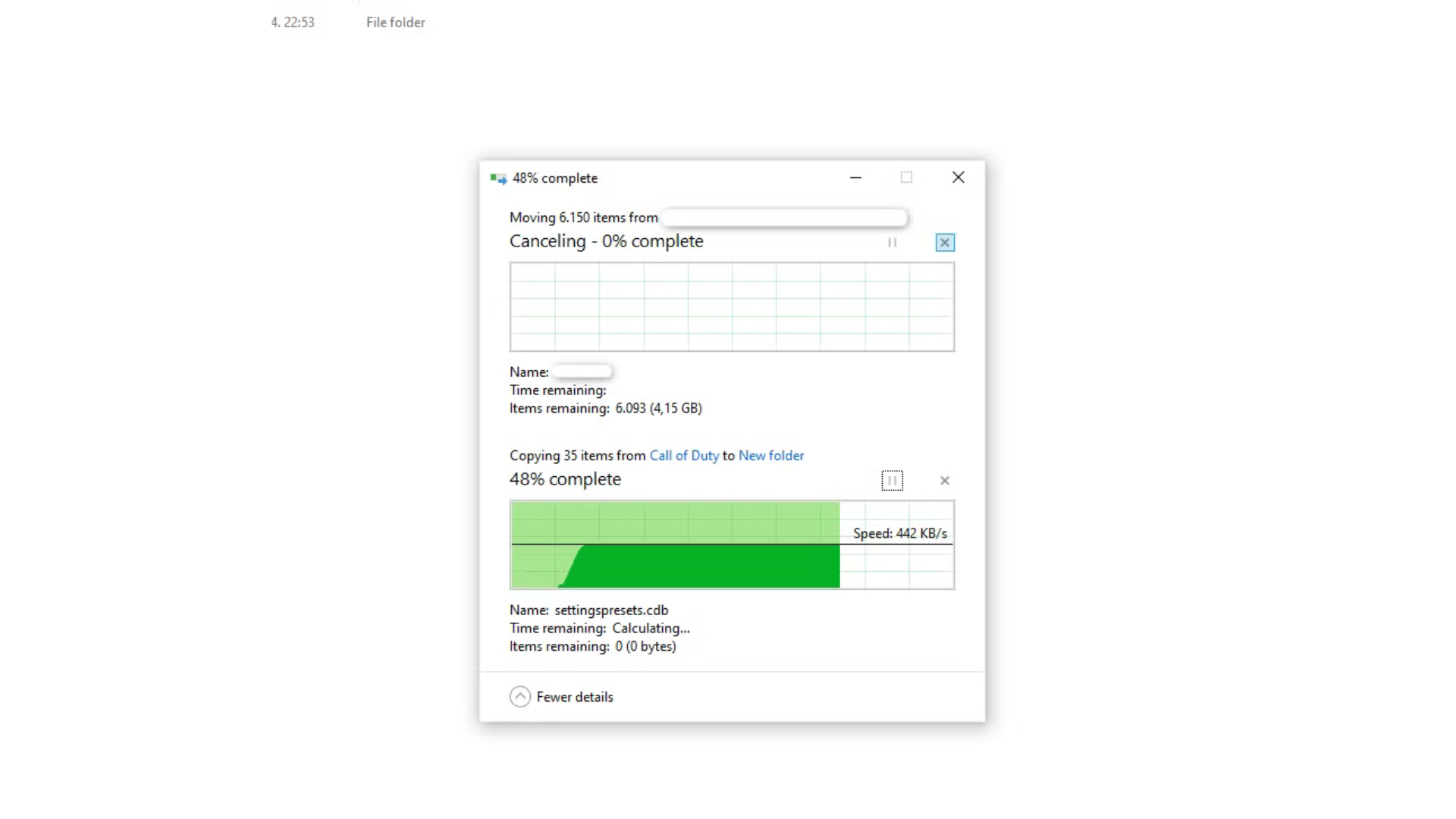
Đánh giá tổng quan
- Windows 10 chứng tỏ mình là hệ điều hành đáng tin cậy, ngay cả khi bị “hành” liên tục. Dù từng có sự cố lớn như vụ CrowdStrike, trong thử nghiệm này, nó vẫn đứng vững.
Ví dụ thực tế: Ngày thứ 5, tôi chơi game và mở 15 tab Chrome cùng lúc – máy vẫn chạy tốt, chỉ hơi chậm khi tải texture game, nhưng không đến mức khó chịu!
Nhược điểm khi để PC luôn bật

Dù tiện lợi, việc không tắt PC cũng mang lại một số vấn đề mà bạn cần cân nhắc trước khi thử.
Chi phí điện năng
- Tiêu thụ điện: Dù PC ở chế độ idle (không làm gì), nó vẫn dùng 40-100W điện, tùy cấu hình. Tính ra, mỗi năm có thể tốn thêm 50-100 USD tiền điện – không nhỏ nếu bạn dùng máy mạnh.
- Nhiệt độ: Điện năng dư thừa biến thành nhiệt. Mùa đông thì ổn, nhưng mùa hè, phòng bạn sẽ nóng hơn.
Tiếng ồn và lỗi phần mềm
- Quạt kêu: PC chạy 24/7 tạo tiếng ồn từ quạt, có thể làm phiền giấc ngủ. Bạn có thể giảm tiếng ồn bằng cách xây dựng PC “silent” với quạt xịn hoặc tản nhiệt nước.
- Không khắc phục lỗi: Không khởi động lại, hệ điều hành và ứng dụng không có cơ hội “làm mới”, dẫn đến tích tụ lỗi nhỏ như memory leak.
Bảo mật và cập nhật
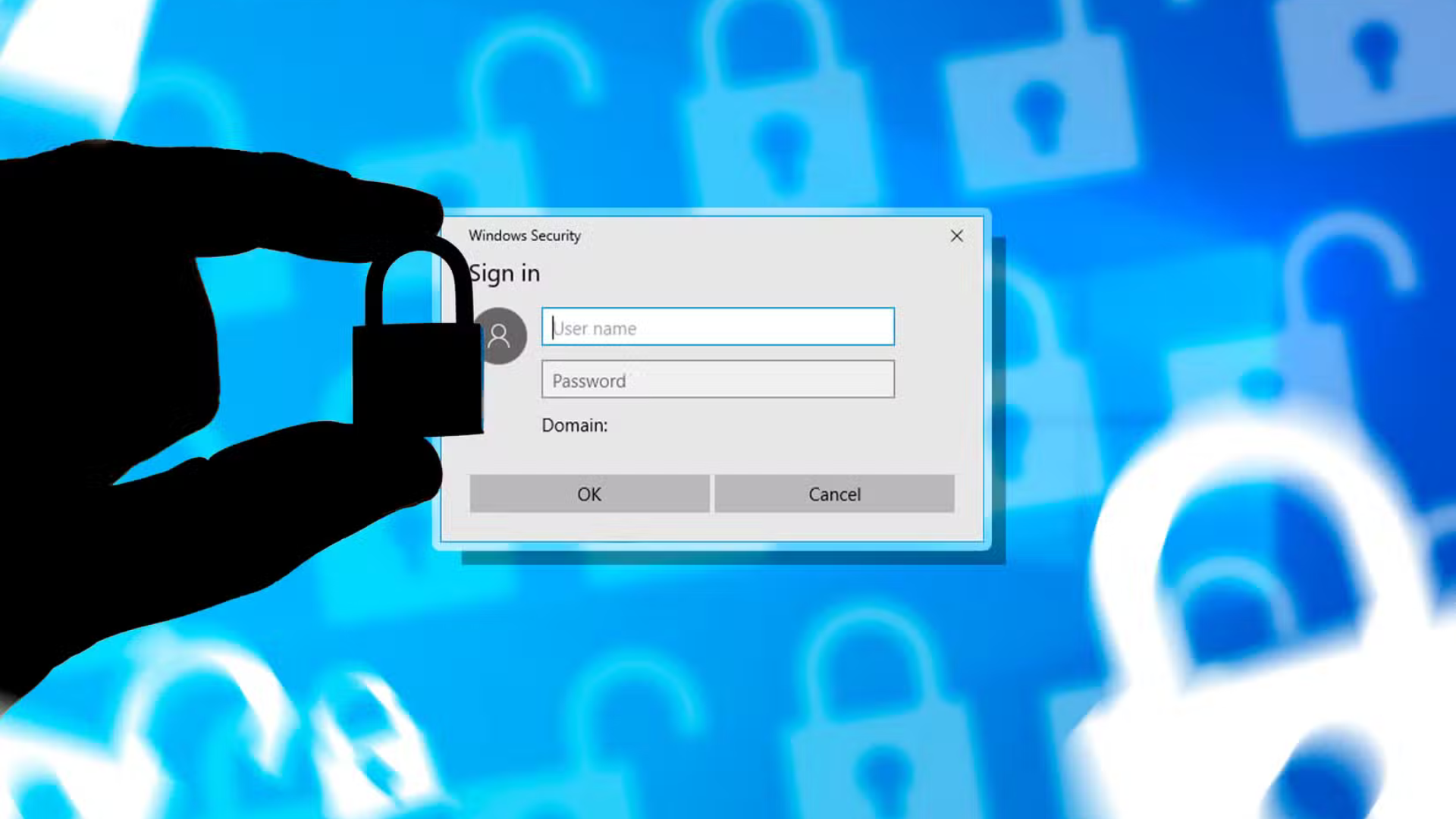
- Rủi ro bảo mật: PC luôn bật dễ bị hacker tấn công hơn nếu đã bị xâm nhập (dù khả năng này thấp). Họ có thể lợi dụng lúc bạn ngủ để lấy dữ liệu.
- Không cập nhật: Windows không cài bản vá bảo mật hay tính năng mới trừ khi bạn khởi động lại.
Ví dụ thực tế: Đêm thứ 3, tiếng quạt PC làm tôi khó ngủ, dù không quá ồn. Đến ngày thứ 6, tôi thấy Chrome hơi lag – có lẽ do RAM bị chiếm dụng lâu mà không reset!
Giải pháp thay thế: Sleep Mode
Nếu bạn thích tiện lợi của PC luôn sẵn sàng mà không muốn chịu nhược điểm, hãy thử chế độ Sleep Mode:
- Nhanh chóng khởi động: Chỉ mất vài giây để “đánh thức” máy, nhanh hơn nhiều so với khởi động lạnh.
- Tiết kiệm điện: Ở chế độ ngủ, PC dùng rất ít điện (thường dưới 5W).
- Truy cập từ xa: Bật tính năng Wake-on-LAN trong BIOS để đánh thức máy từ xa khi cần.
Ví dụ thực tế: Tôi thử Sleep Mode sau tuần thử nghiệm – nhấn phím bất kỳ là máy tỉnh ngay, vừa tiết kiệm điện vừa giữ được sự tiện lợi!
Kết luận: Tôi vẫn sẽ tắt PC vào ban đêm
Sau một tuần không tắt PC, tôi nhận ra Windows 10 ổn định hơn tôi nghĩ, và sự tiện lợi của việc luôn bật máy là có thật. Tuy nhiên, tôi vẫn chọn tắt PC mỗi đêm vì:
- Hiệu suất tốt nhất: Khởi động lại hàng ngày giúp hệ điều hành “làm mới”, tránh rò rỉ RAM và giữ máy chạy mượt.
- Cập nhật Windows: Tôi không muốn bỏ lỡ bản vá bảo mật hay tính năng mới.
- Tiết kiệm: Dù thời gian khởi động mất 1-2 phút, tôi tận dụng lúc đó để pha cà phê hay dọn bàn – không quá bất tiện.
- Yên tĩnh: Tắt máy ban đêm giúp tôi ngủ ngon hơn.
Thử nghiệm này rất thú vị, nhưng giờ là lúc để chiếc PC già của tôi được nghỉ ngơi!
Bạn nghĩ sao? Bạn có để PC luôn bật không? Hãy chia sẻ trải nghiệm của bạn ở phần bình luận – tôi rất muốn nghe ý kiến để cùng thảo luận thêm!
Xem thêm: 5 Lý do Mac Mini là Mini PC hàng đầu năm 2025 – Ngay cả với người dùng PC truyền thống






























